
Включение виртуального фона в Zoom на мобильном устройстве – это простой способ скрыть окружающую обстановку и создать более профессиональную атмосферу для встреч. Эта функция доступна как на устройствах Android, так и на iPhone, но для её использования необходимо выполнить несколько важных шагов.
Шаг 1: Убедитесь, что ваше устройство поддерживает эту функцию. Не все мобильные телефоны имеют возможность использовать виртуальные фоны. Zoom поддерживает фоны только на устройствах с достаточно мощным процессором и хорошей камерой. Для Android-устройств это версия 5.0 и выше, для iPhone – от iOS 8 и выше.
Шаг 2: Обновите приложение Zoom. Для использования виртуальных фонов убедитесь, что у вас установлена последняя версия Zoom. Перейдите в App Store или Google Play, чтобы проверить наличие обновлений.
Шаг 3: Включение фона во время звонка. Когда вы находитесь на встрече, нажмите на три точки в правом нижнем углу экрана (для Android) или на «Дополнительные параметры» в правом верхнем углу (для iPhone). В меню выберите «Фон и фильтры». Здесь вы можете выбрать один из стандартных фонов или загрузить свой собственный. Важно помнить, что для корректного отображения фона рекомендуется использовать однотонные, нейтральные цвета в одежде.
Шаг 4: Настройки до встречи. Для настройки фона заранее откройте Zoom, зайдите в раздел «Настройки» и выберите «Фон и фильтры». Здесь вы сможете выбрать фон, который будет использоваться при входе в будущие встречи, или включить автоматическое размытие фона, если ваш телефон не поддерживает полноценные виртуальные фоны.
Включение виртуального фона на мобильном устройстве – это быстрый способ улучшить внешний вид вашего рабочего пространства. Однако стоит помнить, что данная функция требует определённых вычислительных ресурсов, и на некоторых устройствах может вызывать зависания или замедление работы приложения.
Как включить виртуальный фон в Zoom на Android
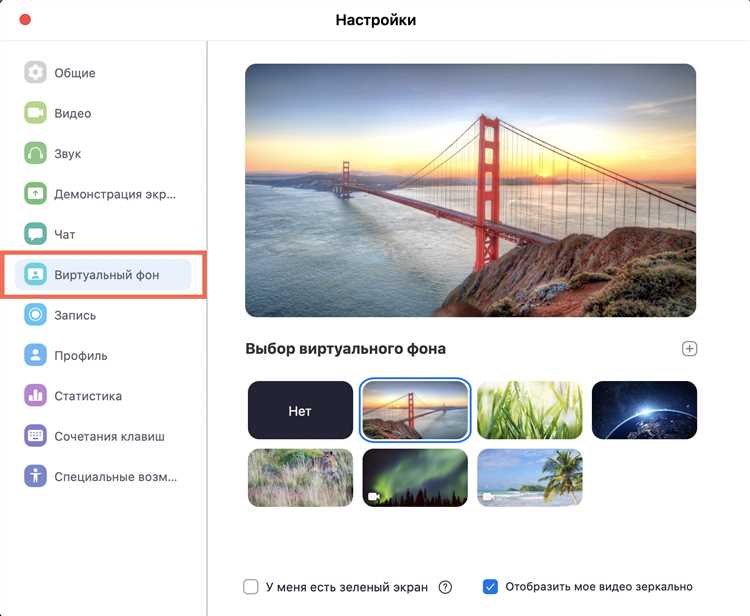
Чтобы активировать виртуальный фон в Zoom на Android, выполните следующие шаги:
1. Обновите Zoom. Убедитесь, что у вас установлена последняя версия приложения. Для этого зайдите в Google Play, найдите Zoom и выберите «Обновить», если доступна новая версия.
2. Откройте Zoom и войдите в аккаунт. Запустите приложение и выполните вход в свой профиль.
3. Начните видеозвонок. Для активации виртуального фона необходимо сначала подключиться к видеоконференции. Для этого выберите опцию «Новая встреча» или присоединитесь к существующей.
4. Откройте настройки фона. В нижней части экрана нажмите на три точки (меню) и выберите пункт «Фон и фильтры». Здесь будет доступна опция смены фона.
5. Выберите фон. В разделе «Фон» можно выбрать один из предложенных стандартных вариантов или загрузить собственное изображение. Для загрузки фона нажмите на плюсик или выберите изображение из галереи.
6. Оцените результат. После изменения фона вы сможете увидеть, как он выглядит в реальном времени. Если качество изображения недостаточное, попробуйте выбрать более простое изображение.
Примечание: Виртуальный фон на Android может работать не так стабильно, как на десктопной версии, из-за ограничений производительности мобильных устройств. Выбирайте фоны с минимальными деталями, чтобы избежать лагов.
Шаги для активации фона в Zoom на iPhone
Для активации фона в Zoom на iPhone выполните следующие шаги:
1. Откройте приложение Zoom. Запустите приложение на своем iPhone и войдите в свою учетную запись.
2. Начните встречу или присоединитесь к ней. Выберите одну из опций: начать новое собрание или войти в уже запланированное.
3. Нажмите на экран. Во время видеозвонка коснитесь экрана, чтобы открыть дополнительные настройки.
4. Откройте меню управления видео. В правом верхнем углу экрана нажмите на три точки (…), чтобы открыть меню.
5. Выберите «Фон и фильтры». В появившемся меню выберите пункт «Фон и фильтры».
6. Выберите фон. В разделе «Виртуальный фон» выберите один из предложенных вариантов или нажмите «Загрузить», чтобы добавить собственный фон.
7. Подтвердите выбор. После выбора фона, он автоматически применится. Для отмены просто выберите «Без фона» или выберите новый вариант.
Теперь вы можете наслаждаться использованием виртуального фона на своем iPhone в Zoom!
Как настроить фон в Zoom без зеленого экрана
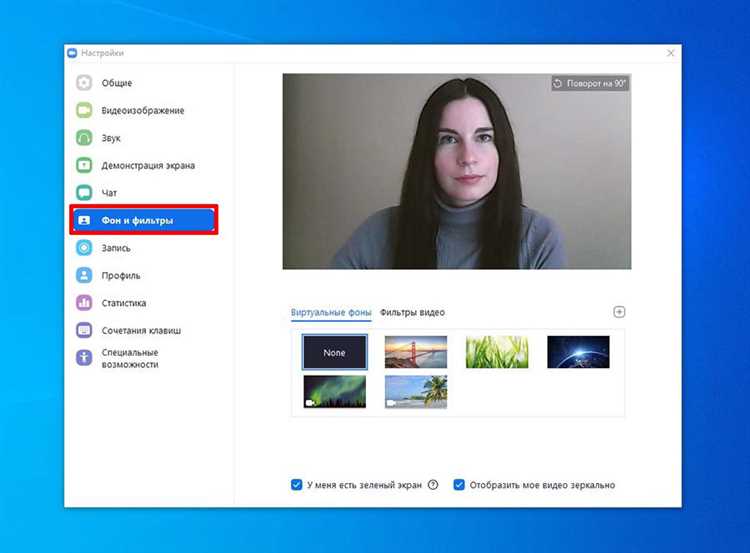
Чтобы изменить фон в Zoom без использования зеленого экрана, выполните несколько простых шагов. Это можно сделать даже на мобильных устройствах, не требуя дополнительных аксессуаров.
1. Откройте приложение Zoom и войдите в свою учетную запись. На главной странице нажмите на «Настройки», затем выберите раздел «Фон и фильтры». На iPhone или Android эта опция будет доступна в разделе «Видео» в меню настроек.
2. Включите функцию изменения фона. Если она не активирована, в некоторых случаях Zoom автоматически предложит включить фоновое изображение или эффект на основе вашего окружения. Для этого важно, чтобы освещение было достаточным, иначе приложение может не распознать контуры вашего тела и плохо отобразить фон.
3. Для того чтобы не использовать физический зеленый экран, выберите опцию «Удаление фона» или «Заменить фон». В этом случае Zoom будет использовать технологию искусственного интеллекта для выделения вашего силуэта и замены фона. Возможности устройства и камера могут повлиять на качество эффекта. Чем лучше освещено ваше лицо, тем точнее будет отслеживание фона.
4. В мобильной версии Zoom доступны стандартные изображения фона (например, офис, природа), а также возможность загрузить собственные изображения. Для этого выберите пункт «Загрузить фон» и выберите подходящий файл с устройства. Поддерживаются изображения форматов .jpg и .png.
5. Рекомендуется выбрать фоны с умеренным контрастом, чтобы избежать проблем с качеством отображения. Слишком яркие или сложные изображения могут привести к искажению изображения пользователя.
6. Для улучшения результата используйте фоны с однотонными цветами или текстурами, которые проще для алгоритмов обработки. Важно, чтобы в кадре не было слишком много мелких деталей, особенно если ваш фон динамичный или яркий.
Почему не работает виртуальный фон на смартфоне и как это исправить
Если виртуальный фон не работает в Zoom на смартфоне, причины могут быть разными, и не всегда очевидными. Рассмотрим основные проблемы и способы их устранения.
1. Низкая производительность устройства. Смартфоны с ограниченными техническими характеристиками (старые модели или бюджетные устройства) могут не поддерживать функцию виртуального фона. Особенно это касается моделей с процессорами среднего уровня и малым объемом оперативной памяти. В таком случае рекомендуется использовать простые фоны или отключить виртуальный фон для улучшения производительности.
2. Необходимость обновления приложения Zoom. Если у вас установлена старая версия Zoom, виртуальный фон может не работать корректно. Обновите приложение до последней версии через Google Play или App Store. Разработчики часто исправляют ошибки и добавляют улучшения в новых релизах.
3. Версия операционной системы. Виртуальный фон на смартфоне работает только на операционных системах Android 8.0 и выше или iOS 12 и выше. Если у вас установлена более старая версия ОС, необходимо обновить устройство до более новой версии для нормальной работы функции.
4. Отсутствие правильных настроек. В некоторых случаях проблема может быть связана с неправильно настроенными параметрами Zoom. Проверьте, активирован ли виртуальный фон в настройках. Для этого откройте настройки Zoom, перейдите в раздел «Фон и фильтры», выберите нужный фон и убедитесь, что он включен.
5. Недостаток освещения. Для корректной работы функции виртуального фона важно хорошее освещение. Если в комнате темно или света недостаточно, Zoom может не распознавать вас или фон. Используйте дополнительные источники света, чтобы улучшить качество изображения.
6. Проблемы с камерой. Если камера вашего устройства не может корректно распознать вас, виртуальный фон может не активироваться. Проверьте, нет ли проблем с камерой, и убедитесь, что она работает должным образом, например, в других приложениях.
7. Ограничения в бесплатной версии Zoom. В бесплатной версии Zoom виртуальные фоны могут быть ограничены. Иногда доступ к этой функции предоставляется только при наличии платной подписки. Проверьте свой аккаунт и уточните, поддерживается ли эта функция в вашем тарифном плане.
Решение проблемы. Если проблема не устраняется после выполнения вышеуказанных шагов, попробуйте перезагрузить устройство, очистить кэш Zoom или переустановить приложение. В редких случаях поможет сброс настроек устройства до заводских. Также можно обратиться в службу поддержки Zoom для дополнительной помощи.
Как добавить собственное изображение в качестве фона в Zoom
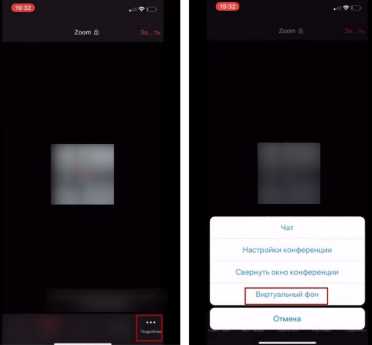
Для того чтобы установить собственное изображение в качестве фона в Zoom на мобильном устройстве, следуйте этим шагам:
- Откройте приложение Zoom на своём телефоне и войдите в аккаунт.
- Перейдите в настройки. Для этого коснитесь значка «Настройки» в нижнем правом углу экрана.
- В разделе «Общее» выберите пункт «Фон и фильтры».
- Выберите «Фон». Здесь будет отображен список стандартных фонов и опция для добавления собственного изображения.
- Для загрузки собственного изображения нажмите на кнопку «Добавить изображение». Выберите картинку из галереи или загрузите её с устройства.
- После выбора изображения, оно сразу станет доступным для использования в виде фона.
Советы:
- Изображение должно быть в формате JPG, PNG или GIF.
- Оптимальный размер изображения – 1920×1080 пикселей, чтобы оно корректно отображалось на экране.
- Убедитесь, что фон не перегружает изображение. Слишком яркие или насыщенные картинки могут отвлекать внимание.
- Для лучшего качества используйте изображения с хорошим контрастом и минимальными лишними деталями.
Теперь, при подключении к встрече, ваше изображение будет отображаться в качестве фона, создавая нужную атмосферу для общения или работы.
Поддерживаемые устройства для виртуального фона в Zoom на телефоне

Для использования виртуального фона в Zoom на мобильных устройствах требуется поддержка этой функции со стороны как приложения, так и самого устройства. На данный момент виртуальный фон доступен только для смартфонов с операционными системами iOS и Android, но не все устройства могут полноценно поддерживать эту функцию.
Для iOS виртуальный фон поддерживается на моделях начиная с iPhone 8 и более новых. Устройства с меньшими характеристиками не могут обработать изменения фона в реальном времени из-за ограничений процессора. Также важно иметь последнюю версию iOS (не ниже 13.0), поскольку только она включает необходимые обновления для работы с виртуальными фонами.
На Android устройствах поддержка виртуального фона зависит от модели и версии операционной системы. Обычно такие функции доступны для смартфонов с процессорами, которые могут справляться с большими нагрузками, например, с процессорами Qualcomm Snapdragon 8xx серии или аналогичными. Для Android версии, начиная с 8.0 (Oreo) и выше, эта опция работает стабильно, если устройство оснащено достаточными аппаратными ресурсами. Обратите внимание, что на некоторых бюджетных моделях Zoom может не поддерживать виртуальный фон или работать с ним нестабильно.
Для оптимальной работы функции рекомендуется использовать устройства с минимальными системными требованиями: от 3 ГБ оперативной памяти и с процессором, который поддерживает работу с расширенными графическими задачами. Также важно обновить приложение Zoom до последней версии, так как старые версии могут не поддерживать виртуальный фон или работать с ним с ошибками.
Как изменить фон во время конференции в Zoom на мобильном телефоне
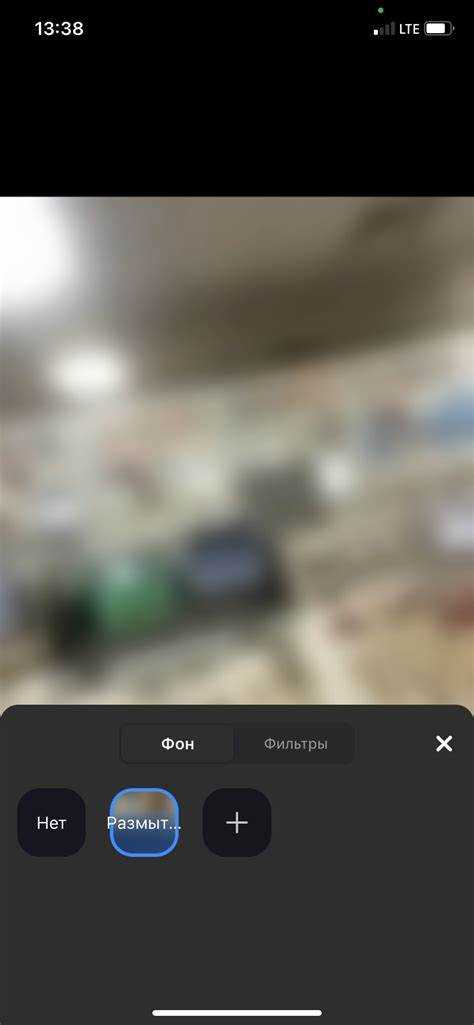
Для изменения фона во время видеоконференции в Zoom на мобильном телефоне выполните следующие шаги:
1. Во время конференции нажмите на экран, чтобы открыть панель управления. В правом верхнем углу найдите кнопку с тремя точками (или значок «Дополнительно»).
2. В меню выберите «Фон и фильтры». Это откроет дополнительные настройки фона.
3. Здесь вы увидите стандартные фоны, доступные в Zoom. Для того чтобы выбрать один из них, просто нажмите на желаемое изображение.
4. Для загрузки собственного фона, выберите опцию «Добавить изображение». Выберите файл из галереи вашего телефона и подтвердите выбор.
5. Если вы хотите вернуться к стандартному фону, выберите опцию «Без фона».
Важно: Для изменения фона на мобильном устройстве нужно, чтобы приложение Zoom было обновлено до последней версии. Также, если ваше устройство не поддерживает использование виртуальных фонов, возможно, вам придется отключить видеокамеру для использования фильтров и фоновых эффектов.
Как отключить виртуальный фон в Zoom на мобильном устройстве
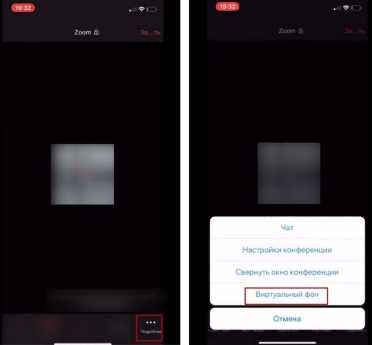
Чтобы отключить виртуальный фон в Zoom на мобильном устройстве, выполните несколько простых шагов. Эта функция может быть полезной, если вам нужно вернуться к обычному фону или если ваш телефон не поддерживает виртуальные фоны.
- Откройте приложение Zoom на мобильном устройстве.
- Присоединитесь к встрече или создайте новую.
- На экране встречи коснитесь значка с тремя точками (меню) в правом нижнем углу.
- В открывшемся меню выберите пункт «Настройки видео». Это откроет доступ к параметрам видеоконференции.
- Найдите опцию «Виртуальный фон» или «Фон и фильтры». Перейдите в нее.
- Если виртуальный фон включен, выберите опцию «Без фона» или «Выключить фон». Это удалит установленное изображение или видеофон.
После выполнения этих действий фон будет отключен, и вы снова будете использовать обычный фон, который виден на вашем устройстве.
Если в меню нет опции отключения фона, возможно, ваша версия Zoom не поддерживает эту функцию на мобильных устройствах. В таком случае проверьте наличие обновлений для приложения или используйте другие способы, чтобы изменить настройки видеоконференции.
Вопрос-ответ:
Как изменить фон в Zoom на мобильном телефоне?
Чтобы изменить фон в Zoom на смартфоне, откройте приложение и войдите в свою встречу. Затем нажмите на три точки в правом верхнем углу экрана и выберите пункт «Фон и фильтры». В открывшемся меню вы сможете выбрать один из стандартных фонов или загрузить свой. Для этого нужно нажать на кнопку «Добавить изображение» и выбрать нужный файл из галереи телефона.
Можно ли добавить фон в Zoom на Android?
Да, в Zoom для Android есть возможность смены фона. Для этого откройте приложение и войдите в конференцию. В правом верхнем углу выберите «Дополнительно» и найдите пункт «Фон». Вы сможете либо выбрать один из доступных стандартных фонов, либо загрузить собственное изображение. Обратите внимание, что для использования фонов нужно, чтобы ваш телефон поддерживал эту функцию.
Как добавить свой фон в Zoom на iPhone?
На iPhone фон можно изменить через настройки Zoom. Войдите в конференцию, затем тапните на экран, чтобы вызвать меню. В верхней части экрана нажмите на три точки и выберите «Фон и фильтры». Далее нажмите на кнопку «Добавить изображение», чтобы выбрать фото из вашей галереи. Фон будет применен, и его можно будет видеть на протяжении всей встречи.
Почему не получается изменить фон в Zoom на телефоне?
Если вы не можете изменить фон в Zoom на мобильном устройстве, это может быть связано с несколькими причинами. Во-первых, убедитесь, что у вас установлена последняя версия приложения. Во-вторых, функция изменения фона доступна не на всех моделях смартфонов, а также может зависеть от версии операционной системы. Попробуйте обновить телефон или проверить настройки устройства, чтобы убедиться, что оно поддерживает данную функцию.






